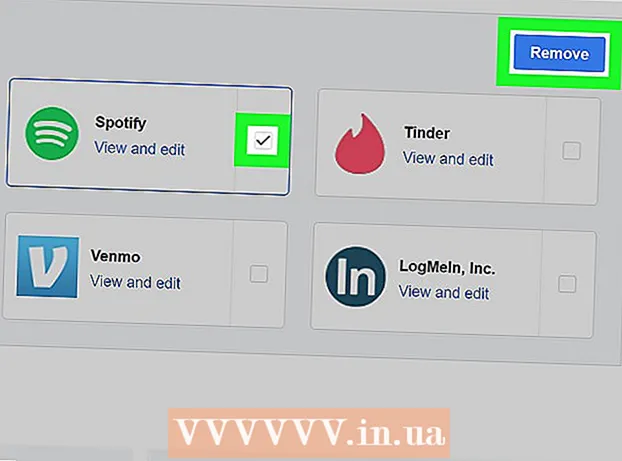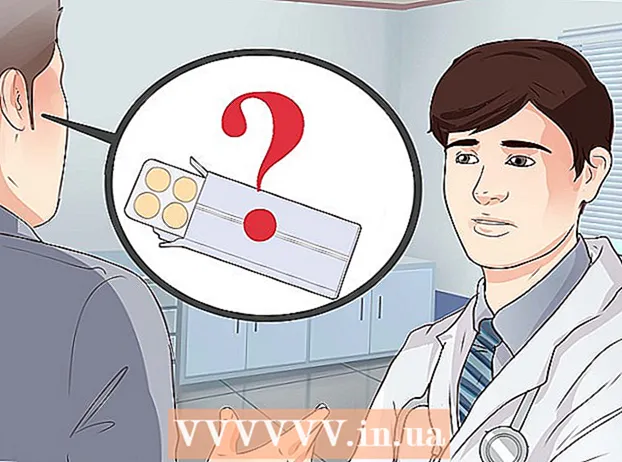작가:
Randy Alexander
창조 날짜:
3 4 월 2021
업데이트 날짜:
1 칠월 2024
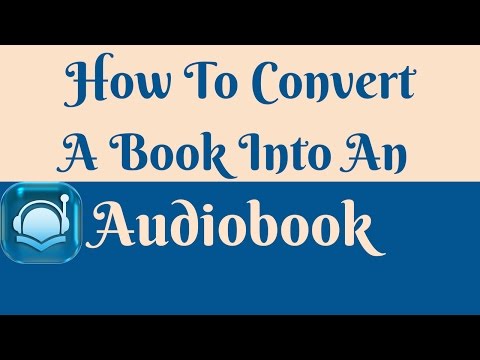
콘텐츠
이 위키 하우에서는 Audible에서 오디오 북 파일 (오디오 북)을 다운로드하고 변환하는 방법을 알려줍니다. Audible은 오디오 북에 디지털 보호를 사용하기 때문에 일반 오디오 변환 소프트웨어로 제거 할 수 없습니다. 파일을 변환하기 전에 디지털 보호 제거 프로그램을 구입해야합니다. 또한 오디오 북 파일을 찾고 이동하려면 컴퓨터에서 iTunes를 사용할 수 있어야합니다.
단계
1/3 부 : Windows 컴퓨터에 다운로드
. 화면 왼쪽 하단에있는 Windows 로고를 클릭합니다.
. 아이콘을 클릭하십시오 저장 또는 입력 저장 시작으로 이동하여

저장 시작 창 상단에 있습니다.
Audible을 찾으십시오. Store 창의 오른쪽 상단에있는 검색 창을 클릭하고 들리는 그리고 누르십시오 ↵ 입력.

딸깍 하는 소리 가져 오기 (갖다). 이 녹색 버튼은 Store 창의 왼쪽에 있습니다. Windows 용 Audible 다운로드가 시작됩니다.
딸깍 하는 소리 시작하다 (시작) 옵션이 나타나면. 이 버튼은 버튼이있는 곳에 나타납니다. 가져 오기 이전 스토어 창에서. Audible의 로그인 페이지가 열립니다.

Amazon 계정에 로그인하십시오. 클릭하세요 로그인 (로그인)에서 Amazon에 로그인하는 데 사용하는 이메일 주소와 비밀번호를 입력 한 다음 로그인.
Audible 책을 다운로드하십시오. 오디오 북 아이콘의 왼쪽 하단에있는 아래쪽 화살표를 클릭하고 지금은 아니야 (지금은 아님) 책 프롬프트가 나오면. 책이 컴퓨터로 다운로드됩니다.
마크를 클릭 ⋯ 책 아이콘의 오른쪽 하단에 있습니다. 드롭 다운 메뉴가 나타납니다.
딸깍 하는 소리 iTunes로 가져 오기 (iTunes로 가져 오기). 이 옵션은 드롭 다운 메뉴 하단 근처에 있습니다. 오디오 북이 iTunes 보관함에 추가되며 이제부터 오디오 북 변환을 시작할 수 있습니다. 광고
3 단계 중 2 : Mac으로 다운로드
Audible을 엽니 다. 컴퓨터의 웹 브라우저에서 https://www.audible.com/home으로 이동합니다. 로그인하면 Audible 홈 페이지가 열립니다.
- Audible에 로그인하지 않은 경우 로그인 페이지 오른쪽 상단에 메시지가 표시되면 이메일 주소와 비밀번호를 입력합니다.
카드 선택 Thư viện (라이브러리)는 페이지 상단에 있습니다. 이 옵션 위에 마우스 포인터를 놓으면 드롭 다운 메뉴가 나타납니다.
딸깍 하는 소리 내 책들 (내 책들). 이 옵션은 드롭 다운 메뉴에 있습니다.
다운로드하려는 책을 찾습니다. 오디오 북 제목 목록이 페이지에 나타납니다.
딸깍 하는 소리 다운로드 (다운로드). 이 검은 색 버튼은 오디오 북 제목 오른쪽에 있습니다. 책이 컴퓨터로 다운로드되기 시작합니다.
메시지가 나타나면 Mac을 인증하십시오. 팝업 창에 컴퓨터가 Audible에 액세스 할 수 있도록 인증하라는 메시지가 표시되면 예을 클릭 한 다음 Amazon 자격 증명으로 Audible 계정에 로그인하고 링크를 클릭하십시오. 활성화를 완료하려면 여기를 클릭하십시오! (활성화 프로세스를 완료하려면 여기를 클릭하십시오). iTunes에서 오디오 북 Audible에 액세스 할 수 있습니다 ..
3/3 부 : 변환
DRM으로 보호 된 오디오 변환기 (디지털 권한 관리 : 디지털 콘텐츠 저작권 관리 대책). 불행히도 Audible 파일에서 DRM 보호를 제거 할 수있는 안정적이고 자유로운 방법은 없습니다. 그렇게 할 수있는 많은 오디오 변환기는 무료 평가판을 가지고 있지만, 전체 책을 변환하려면 궁극적으로 전체 소프트웨어 버전을 구입해야합니다. Windows 및 Mac 컴퓨터 모두에서 DRM 보호를 제거 할 수있는 프로그램은 다음과 같습니다.
- TuneFab
- DRMare 오디오 변환기
- Noteburner iTunes DRM 오디오 변환기
iTunes를 엽니 다. 흰색 배경에 여러 가지 색상의 음표가있는 iTunes 앱 아이콘을 이중 클릭하십시오.
오디오 북 페이지를 엽니 다. iTunes 창의 왼쪽 상단에있는 드롭 다운 상자를 클릭합니다 (이 옵션은 일반적으로 텍스트입니다. 음악), 다음을 클릭합니다. 오디오 북 표시되는 드롭 다운 메뉴에서 iTunes의 오디오 북 목록이 열립니다.
컴퓨터에서 오디오 북 파일을 찾습니다.
- Windows에서 오디오 북 이름을 마우스 오른쪽 버튼으로 클릭 한 다음 Windows 탐색기에 표시 (Windows 탐색기에 표시) 표시되는 드롭 다운 메뉴에서.
- Mac에서 오디오 북 이름을 클릭 한 다음 파일 (파일)을 선택하고 Finder에 표시 표시되는 드롭 다운 메뉴에서 (Finder에 표시).
파일을 복사하여 데스크탑에 붙여 넣으십시오. 이렇게하면 파일을 더 쉽게 찾을 수 있습니다.
- 오디오 북 파일을 선택하려면 클릭하십시오.
- 프레스 Ctrl+씨 (Windows) 좋음 ⌘ 명령+씨 (Mac) 파일을 복사합니다.
- 바탕 화면으로 이동하여 빈 공간을 클릭하십시오.
- 프레스 Ctrl+V (Windows) 또는 ⌘ 명령+V (Mac) 바탕 화면에 파일을 붙여 넣습니다.
변환 소프트웨어 Audible을 엽니 다. 이전에 다운로드하여 설치 한 앱 아이콘을 두 번 클릭하십시오.
- 정식 소프트웨어 버전을 구매하지 않은 경우 계속하기 전에 결제 정보를 사용하여 로그인 또는 등록을 진행해야 할 수 있습니다.
Audible 파일을 선택합니다. 딸깍 하는 소리 검색 (찾아보기) 또는 열다 소프트웨어 창에서 (열기)를 누른 다음 Desktop 폴더에서 사운드 파일 이름을 선택하고 열다.
- 어떤 경우에는 오디오 북 파일을 변환기 창으로 드래그해야 할 수도 있습니다.
- 기본적으로 오디오 변환기 소프트웨어는 자체적으로 오디오 북을 감지 할 수도 있습니다. 소프트웨어가 가능하면 카드를 클릭하십시오. 오디오 북 오디오 북 파일 이름을 찾습니다.
오디오 출력 형식을 선택합니다. 변환 프로그램에 Audible 오디오 북 파일을 추가 한 후 변환 항목을 찾아 원하는 오디오 형식을 클릭합니다. 대부분의 경우 형식은 MP3 일반적으로 선택됩니다.
- AAC도 일반적으로 사용되는 형식이지만 상당수의 플랫폼에서 AAC를 지원합니다.
오디오 북을 변환합니다. 딸깍 하는 소리 확인 좋은 변하게 하다 오디오 북 파일을 MP3 (또는 AAC) 형식으로 변환하기 시작합니다. 변환이 완료되면 오디오 재생을 지원하는 대부분의 프로그램에서 오디오 북을 표준 오디오 파일로 재생할 수 있습니다.
- 오디오 북이 긴 경우 몇 시간 동안 지속될 수 있으므로 컴퓨터에 배터리가 가득 차거나 연결되어 있는지 확인하십시오.
조언
- iTunes, Windows Media Player 및 Windows 10 Audible은 변환없이 모든 Audible 오디오 북을 재생할 수 있으며 iPhone 및 Android 플랫폼 용 Audible 앱을 다운로드하여 어디서든 책을들을 수 있습니다. 오디오 북을 보호되지 않은 파일로 변환해야하는 드문 경우는 오디오를 디스크에 굽거나 이전 MP3 플레이어에 복사하려는 경우입니다.
경고
- 다른 사람에게 파일을 보내지 않더라도 DRM 보호를 제거하는 것도 불법입니다.